electronx
Active Level 9
Options
- Mark as New
- Bookmark
- Subscribe
- Subscribe to RSS Feed
- Permalink
- Report Inappropriate Content
09-09-2021 11:49 PM (Last edited 09-24-2021 01:36 PM ) in
Others
Hi!

Tampilan menu utama
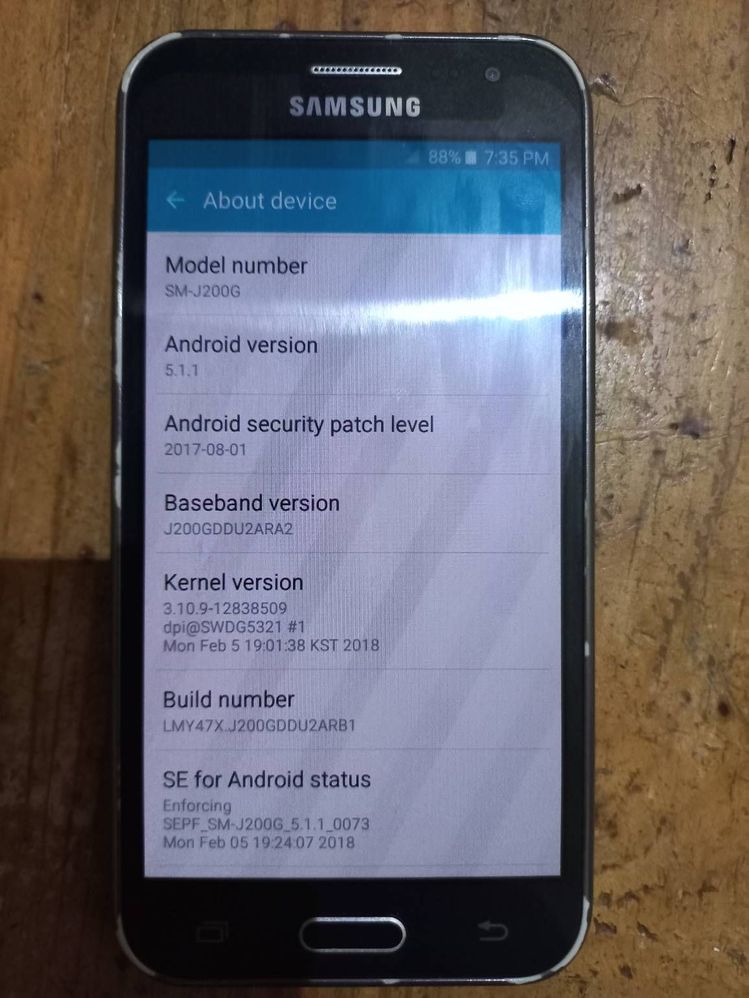
Tampilan versi perngkat lunak

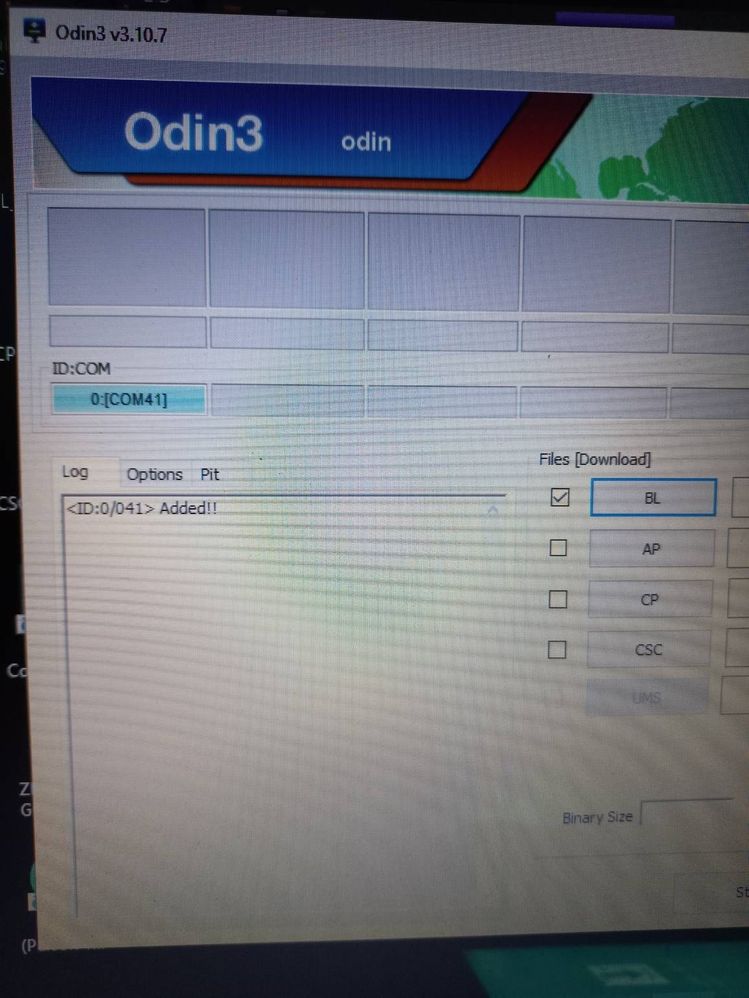
Tampilan saat handphone terkonek ke PC/Laptop

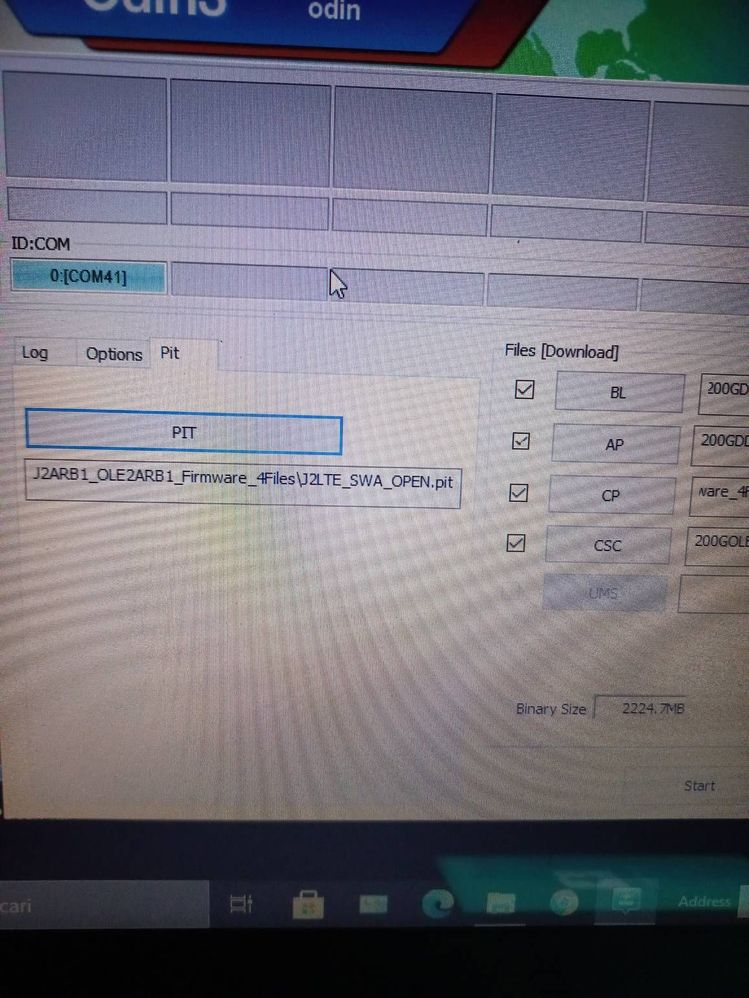
File PIT,untuk merepatisi memori internal yang ada di handphone samsung ketika diflash 4 file tetap bootloop.

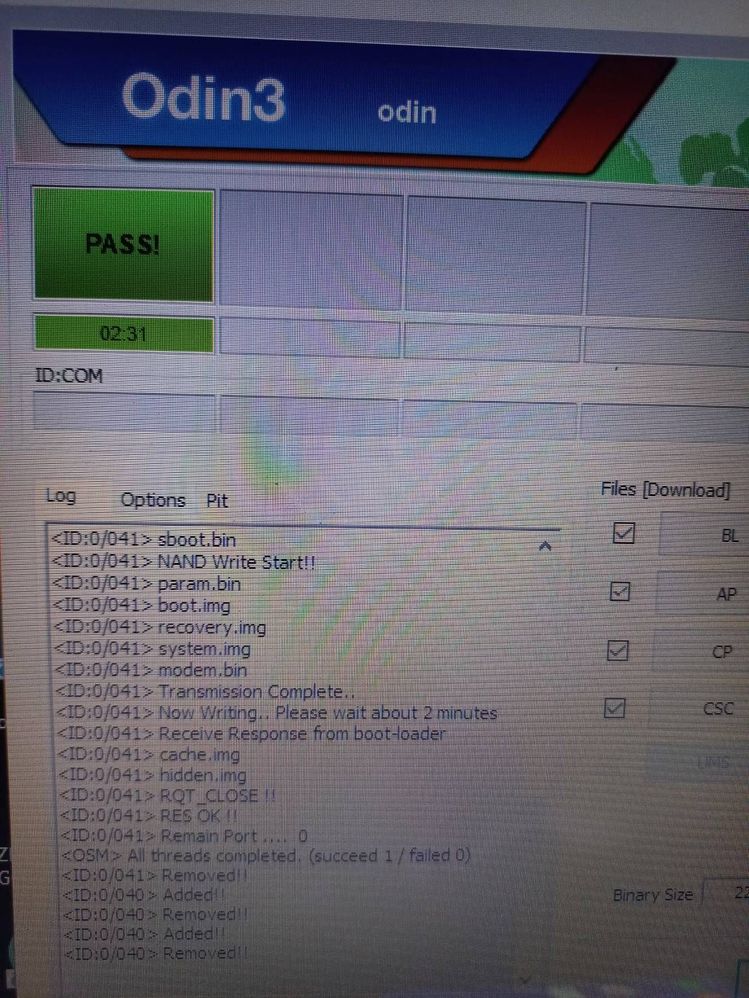
Contoh status flashing berhasil,maka handphone akan restart ke logo samsung dan melakukan pembaruan sistem dan menghapus data seperti foto,video,kontak dan lainnya.
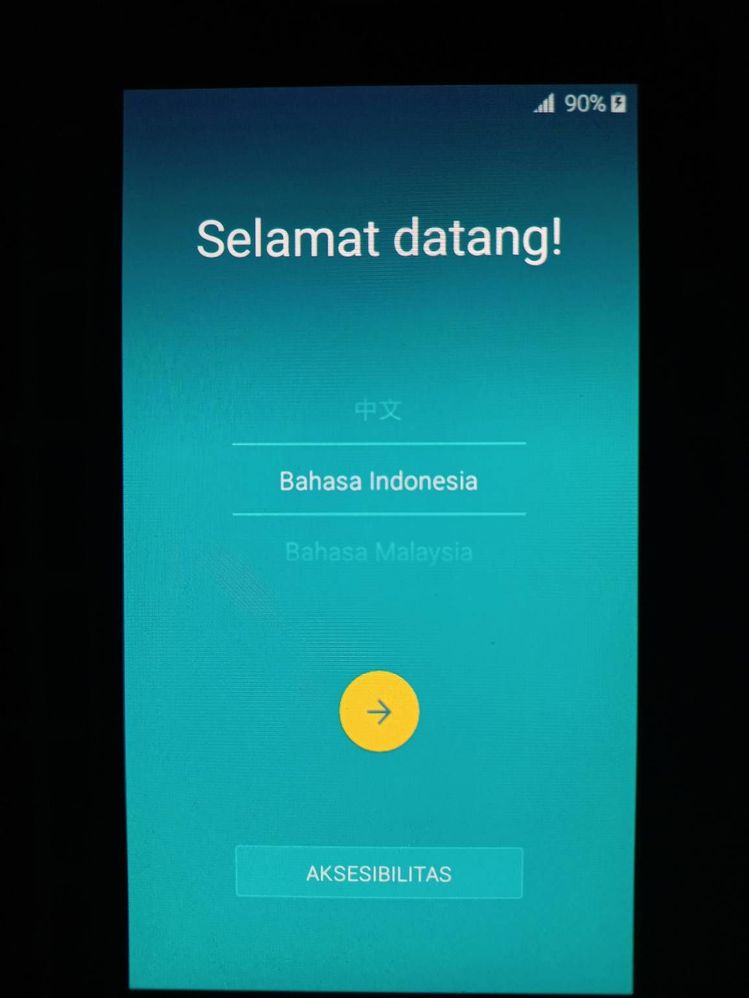
Tampilan setup samsung
Kembali lagi dengan saya......
Bagaimana kabar kalian? Baik baik saja ya walaupun pandemi semakin mengganas....
Ok disini saya akan mempratekkan bagaimana cara flashing handphone samsung yang simpel dan bisa diikuti semua sobat members....
Dan di sini saya ada Samsung Galaxy J2 biasa (J200G)

Tampilan menu utama
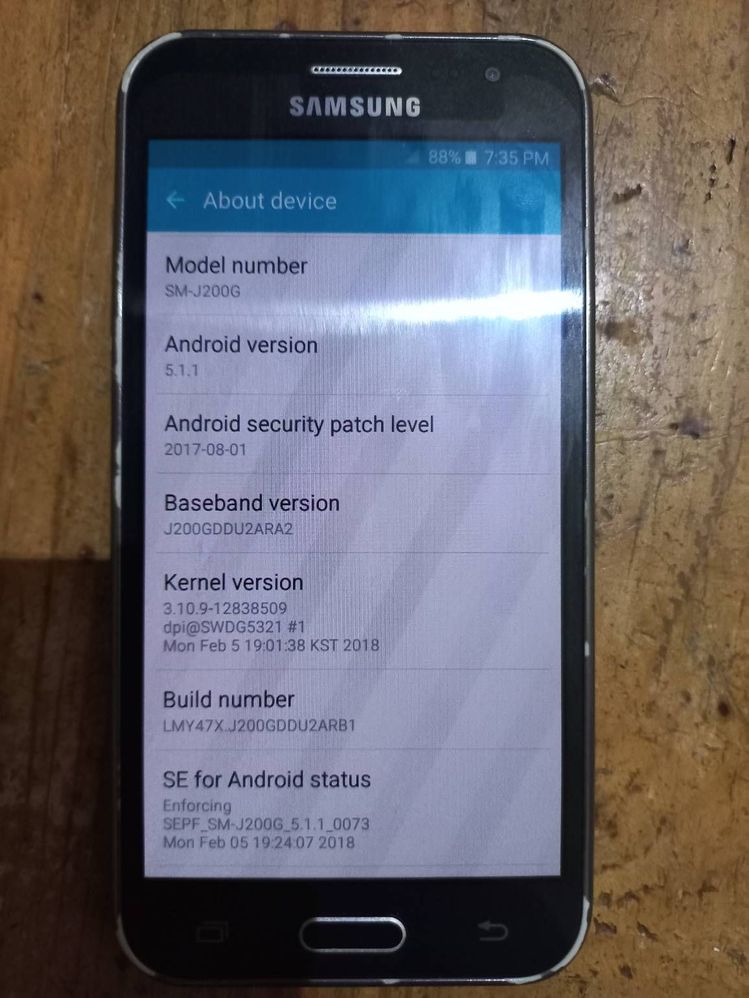
Tampilan versi perngkat lunak
Handphone ini normal-normal saja,akan tetapi seiring usia yang sudah tua maka handphone ini harus di flashing agar kinerja handphone ini stabil.
Langsung saja tutorial nya
Yang harus disiapkan adalah PC/Laptop
(yang sudah terintall Samsung USB driver dan odin3 flashtool,untuk install nya bisa kalian lihat di google/youtube karena saya sendiri sudah lupa untuk urutan proses install flashtool dan driver nya...)
Dan kabel USB serta handphone yang akan di lakukan flashing
Kemudian matikan handphone nya dan tekan volume down + home + power hingga muncul tulisan "Warning"

Untuk melanjutkan flashing tekan tombol volume up hingga muncul tulisan "Downloading..."
Apabila ingin membatalkan flashing tekan tombol volume down,maka handphone akan reboot ke logo samsung.
Selanjutnya kita ke tampilan PC/Laptop
Buka flashtool odin3 dan double click untuk flashtoolnya hingga muncul menu flahsing nya.
Lalu hubungkan handphone ke PC/Laptop hingga muncul ID:COM,jika belum muncul coba ganti kabel USB nya dan apabila masih sama berarti samsung USB driver nya belum terinstall atau error.
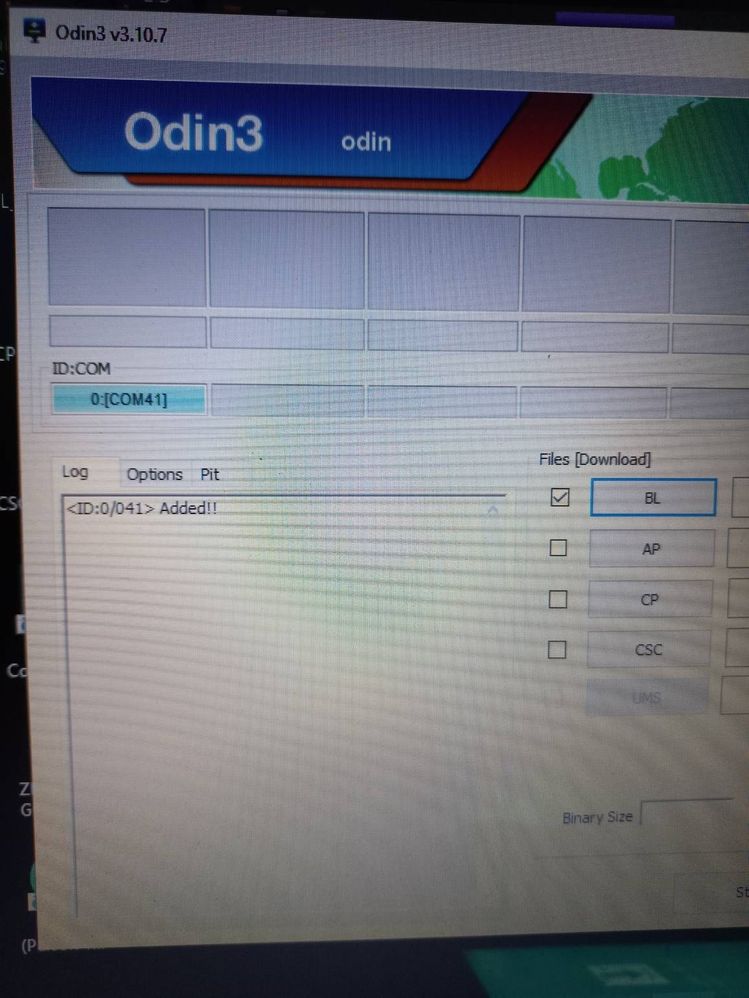
Tampilan saat handphone terkonek ke PC/Laptop
Jika sudah terkonek ke PC/Laptop maka selanjutnya double click file nya dan sesuaikan file yang ada di dalam folder firmware nya

Contoh:
File BL/Bootloader harus dimasukkan ke kolom BL
File AP harus dimasukkan ke kolom PDA/AP
File CP harus dimasukkan ke kolom PHONE/CP
File CSC harus dimasukkan ke kolom CSC
Jika sudah masuk semua maka masukkan file PIT/Repartisi
( Ini tidak terlalu penting,akan tetapi jika handphone dalam kondisi bootloop dan diflash dengan 4 file tidak bisa maka salah satu jalan yaitu flashing ulang 4 file dengan file PIT.jika sudah diflash 4 file dengan file PIT tetap sama maka kerusakan nya bukan disoftware,tetapi di hardware)
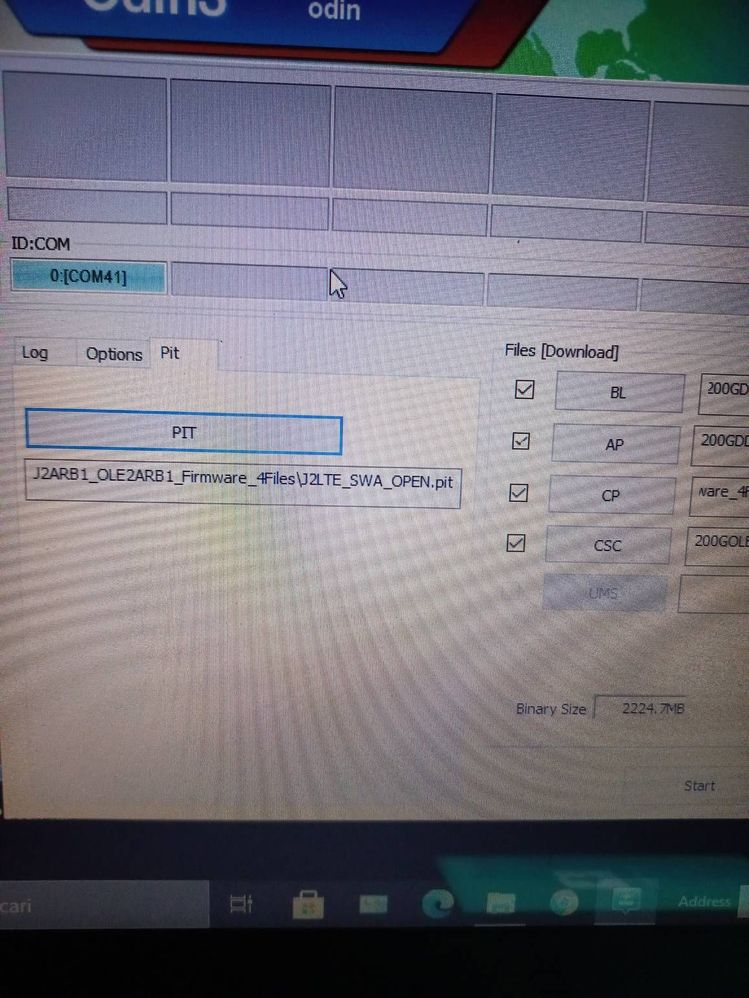
File PIT,untuk merepatisi memori internal yang ada di handphone samsung ketika diflash 4 file tetap bootloop.
Selanjutnya jika semua file sudah terisi sesuai dengan kolom nya masing-masing klik "Start" maka proses flashing akan berjalan.

Jika sudah selesai flashing maka handphone akan reboot ke logo samsung dan muncul robot android dengan tulisan "installing system update" dan "erasing" kemudian reboot ke logo samsung dan masuk ke menu setup
Dan di flashtoolnya jika flashing berhasil maka akan muncul tulisan "Pass" di bar ID:COM nya.
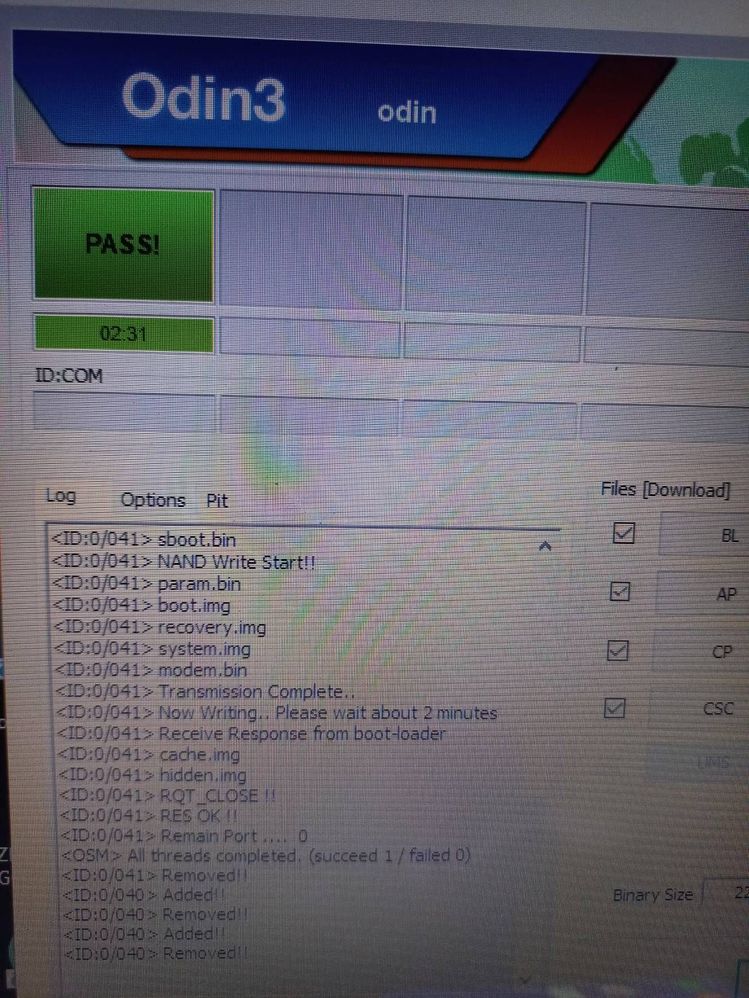
Contoh status flashing berhasil,maka handphone akan restart ke logo samsung dan melakukan pembaruan sistem dan menghapus data seperti foto,video,kontak dan lainnya.
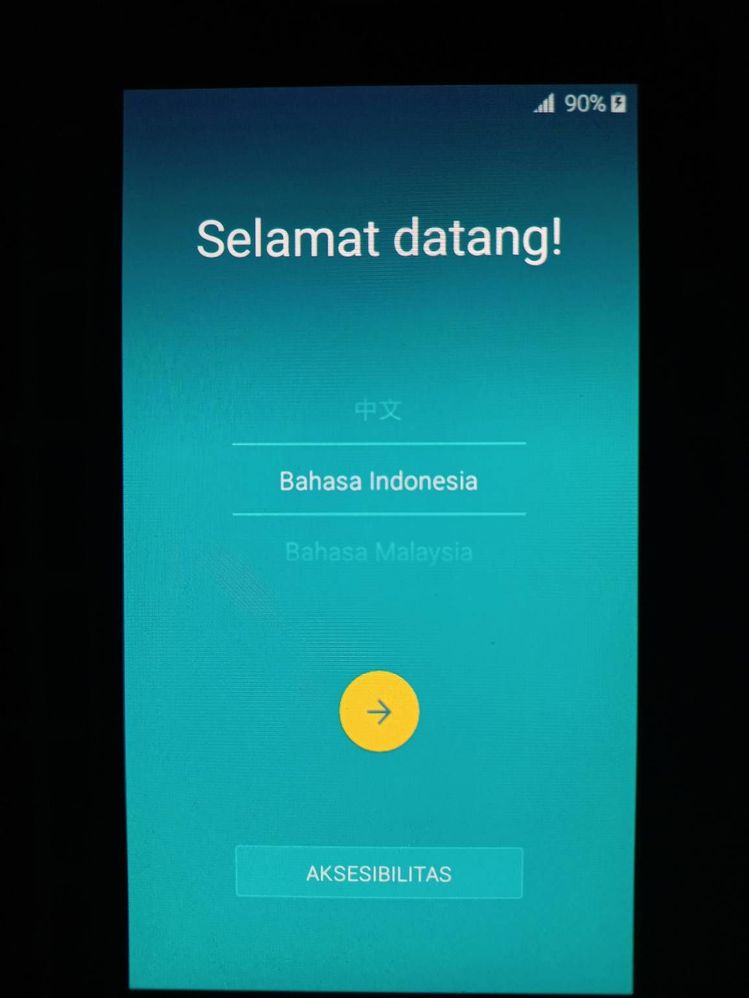
Tampilan setup samsung
Jika sudah muncul menu setup,lakukan setup dan masukkan akun google yang tertaut di handphone jika ada.
(note: di handphone Samsung J2 ini tidak terdapat akun google,maka saya bisa melewatinya.dan jika ada akun google yang tertaut dan kalian lupa password/email nya maka harus melakukan unlock FRP)
Disclaimer:
Saat ingin melakukan flashing namun handphone dalam kondisi normal,sesuaikan firmware yang ada di handphone kalian
Contoh :
J200GDXXU2ARB1
Jika tidak ada maka kalian bisa upgrade firmware nya dengan versi dan binary paling tinggi.
Contoh
J200GDXXU2ARB1
Untuk membaca binary nya perhatikan huruf "U" dan angka setelah huruf "U"
Jika tertulis U2 maka binary nya adalah binary 2
Maka bisa di upgrade ke firmware dengan binary 3/U3
Apabila di downgrade dengan binary dan versi paling rendah (contoh: binary 2/U2 didowngrade ke binary 1/U1 dengan tujuan tertentu) maka bisa saja muncul masalah seperti...
-Sinyal hilang,ditandai IMEI dan versi pita basis hilang/tidak diketahui
-Kemungkinan sebagian sensor ada yang bermasalah
-Handphone stuck/bootloop logo
Mungkin sampai sini saja tutorial flasing handphone samsung (semua tipe)
Jika benar silahkan share,dan jika salah silahkan koreksi dengan memberikan komentar....
4 Comments
Moderator
Options
- Mark as New
- Subscribe
- Subscribe to RSS Feed
- Permalink
09-10-2021 11:08 PM in
Othersterima kasih masbro electronx sudah share caranya ke teman2 members!
electronx
Active Level 9
Options
- Mark as New
- Subscribe
- Subscribe to RSS Feed
- Permalink
- Report Inappropriate Content
09-10-2021 11:22 PM in
Others
Siap...
ziyadaa
Beginner Level 2
Options
- Mark as New
- Subscribe
- Subscribe to RSS Feed
- Permalink
- Report Inappropriate Content
06-24-2023 08:13 PM in
Others
Karima
ziyadaa
Beginner Level 2
Options
- Mark as New
- Subscribe
- Subscribe to RSS Feed
- Permalink
- Report Inappropriate Content
06-24-2023 08:14 PM in
Others
Karima
